上一篇
WiFi密码🔑查找技巧 教你在windows10电脑上轻松查找WiFi密码的方法
- 问答
- 2025-08-02 02:38:22
- 2
🔑Windows 10电脑WiFi密码查找秘籍:2025年最新版教程来啦!
📢【最新消息】微软8月更新让系统更安全,WiFi连接更省心!
微软刚推送了2025年8月的KB5041580累积更新,不仅修复了142个安全漏洞,还优化了Wi-Fi连接稳定性!如果你遇到过“Wi-Fi弹窗消失”或“连接异常”的问题,赶紧通过设置>更新与安全升级吧!💻
🔍 5种方法轻松找回WiFi密码,总有一款适合你!
🌟 方法一:系统设置直接查(小白友好)
- 🖱️ 右键任务栏网络图标 → 选“打开网络和Internet设置”
- 🔍 进入“网络和共享中心” → 点击你正在连的WiFi名(ChinaNet-5G”)
- 🔒 选“无线属性” → 切换到“安全”选项卡 → 勾选“显示字符” → 密码秒现身!
⚠️ 注意:只能看当前连接的WiFi密码哦~
💻 方法二:CMD命令行(技术流必备)
- 🔍 Win+S搜“cmd” → 右键“以管理员身份运行”
- 📝 输入命令:
netsh wlan show profiles
找到目标网络(TPLINK_1234”)
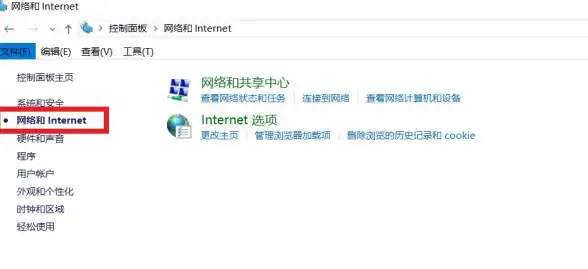
- 🔑 再输入:
netsh wlan show profiles name="TPLINK_1234" key=clear
滚动到“”行 → 密码暴露无遗!
💡 彩蛋:输入netsh wlan export profile folder=. key=clear可导出所有密码到桌面!
🖥 方法三:控制面板路径(怀旧党专属)
- 🔍 搜索“控制面板” → 切换“大图标”视图 → 进入“网络和共享中心”
- 🔗 点击已连WiFi → 重复方法一的步骤 → 密码轻松get!
🌐 方法四:路由器后台(终极必杀技)
- 📱 浏览器输入路由器IP(默认多为
168.0.1或168.1.1) - 🔑 用路由器底部账号密码登录(默认账号密码通常是admin/admin)
- 🔒 进入“无线设置” → “WiFi密码”查看/修改 → 还能直接重置密码!
⚠️ 警告:改密码后所有设备需重连,谨慎操作!
🔧 方法五:第三方工具(懒人福音)
- 🔍 搜索“WiFi Password Revealer”或“WirelessKeyView”
- 💾 下载安全软件 → 运行后自动扫描所有保存的密码
📌 提醒:别在陌生网站下载,小心病毒!
⚠️ 关键问题Q&A,看完不踩坑!
Q1:为什么方法一/二显示“拒绝访问”?
🔑 原因:没有用管理员权限运行CMD或设置!
解决:右键CMD选“以管理员身份运行”,设置里点“显示字符”也要等几秒。
Q2:路由器密码忘了怎么办?
🔧 终极方案:长按路由器复位键10秒 → 恢复出厂设置(但会清空所有配置,慎用!)
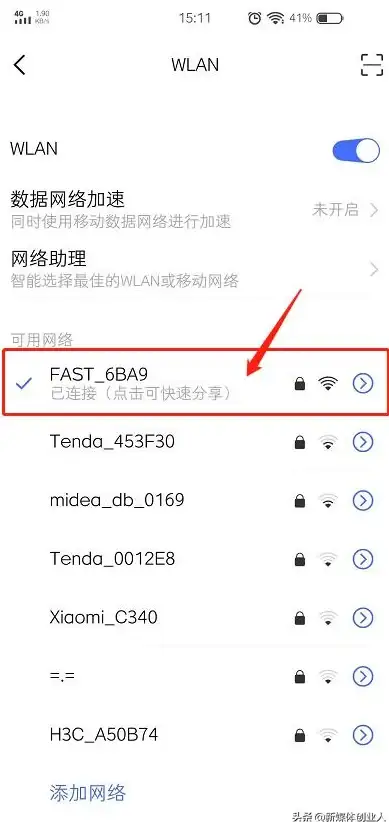
Q3:Windows 10还能用多久?
⏳ 微软官宣:2025年10月14日停止支持!符合条件的电脑可免费升级Win11(需TPM 2.0芯片)。
密码管理小技巧
- 📂 定期备份密码到记事本(加密保存!)
- 🔄 路由器密码每3个月换一次,用“字母+数字+符号”组合
- 📱 手机热点密码别设太简单,避免被蹭网
掌握这5招,告别翻箱倒柜找密码条的尴尬!🎉 下次朋友问密,直接优雅甩出教程~😎
本文由 业务大全 于2025-08-02发表在【云服务器提供商】,文中图片由(业务大全)上传,本平台仅提供信息存储服务;作者观点、意见不代表本站立场,如有侵权,请联系我们删除;若有图片侵权,请您准备原始证明材料和公证书后联系我方删除!
本文链接:https://vps.7tqx.com/wenda/511378.html
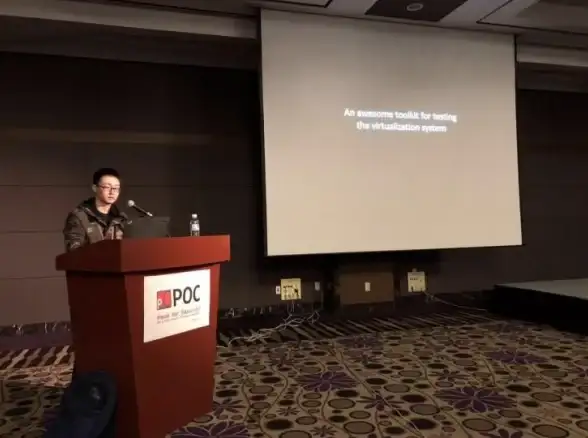

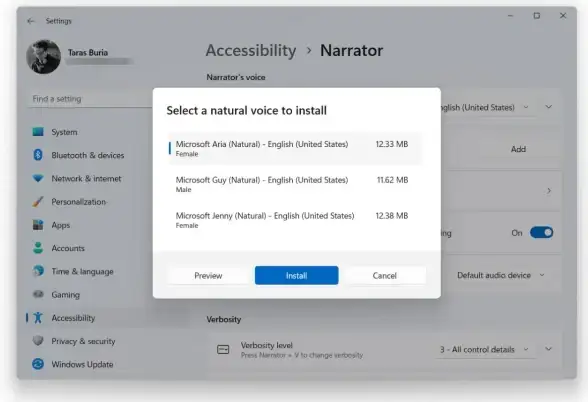

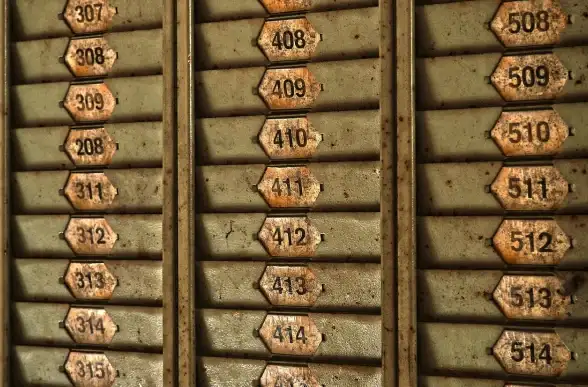
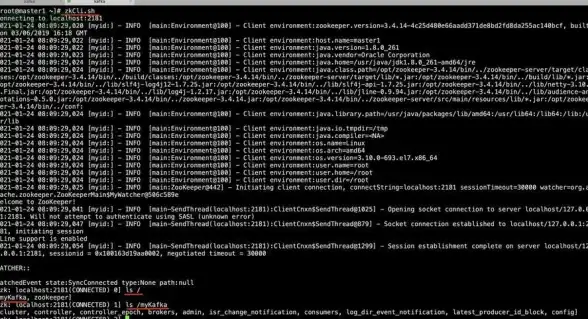

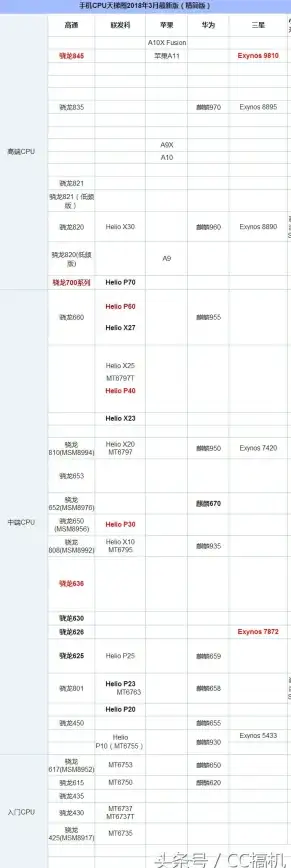

发表评论